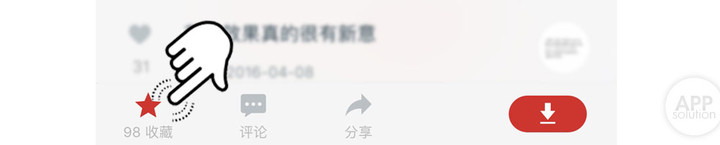[04.12 限免] Phone Drive : 超实用的手机对手机/电脑文件传输管理工具 #iOS
今天 AppSo(微信号 appsolution)介绍的限免应用 Phone Drive 是一款实用、强大的文件管理工具,可以实现 iPhone 到 iPhone/iPod Touch、iPhone 到 Mac/PC、iPhone 到云端(需内购解锁)的各种类型文件传输,更重要的是支持在应用内进行管理和查看。
应用原价 12 元,目前限时免费中,上次限免是 2016 年 6 月。这类工具型应用限免的时间都非常短,感兴趣可以点击下载按钮马上收下。
美区 App Store 过千 4.5 星好评、中区超 600 个 4.5 星好评,功能全面的文件传输工具。除了可以通过 iTunes 连接数据线共享文件,还可以通过 Wifi 与电脑传输文件。应用还支持查看 PDF、doc、txt 等多种格式的文档以及管理图片、音乐等各类文件。
工具类应用的首次使用比较耗时,需稍加学习。虽本应用支持中文,但帮助文档仍为英语。以下 AppSo(微信号 appsolution)通过实例为各位介绍 Phone Drive 的使用。
自带文件查看管理功能
虽然系统自带的 Airdrop 功能非常实用,但遇到 doc、xls 或 PDF 后缀文件时,我们或多或少仍需要借助其他应用查看。这就侧面体现出本应用的强大之处——一个应用内完成文件传输和查看。
首次进入应用默认全英界面,用户可在第一个按钮处选择「settings」,修改语言为简体中文。点击「+」可以从本机导入或创建多种类型文件,包括即时拍照、录制视频、录音,或创建 TXT 文本文件、导入照片等。你可以开启密码管理,保障数据安全。
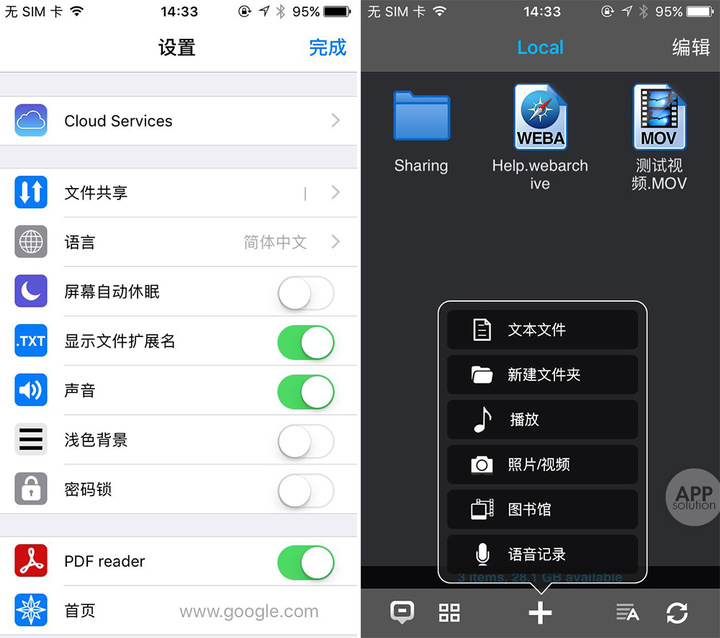
点击最右侧的按钮则可以在不同设备间传输、查看文件。不过要注意,想从云端互传文件的话是需要付费解锁的。

从 iOS 到 iOS 的文件传输
首先,我们需要在两台设备上都安装 Phone Drive 并打开,使它们处于同一个局域网(Wifi 或个人热点)中。
选择从 iOS 到 iOS 传输文件,找到接收设备名称后,选择要分享的文件,点击「send」发送。在另一台设备上确认接收,不一会儿,就可以看到分享的文件出现在接收设备的「sharing」文件夹中了。
分享方的界面:
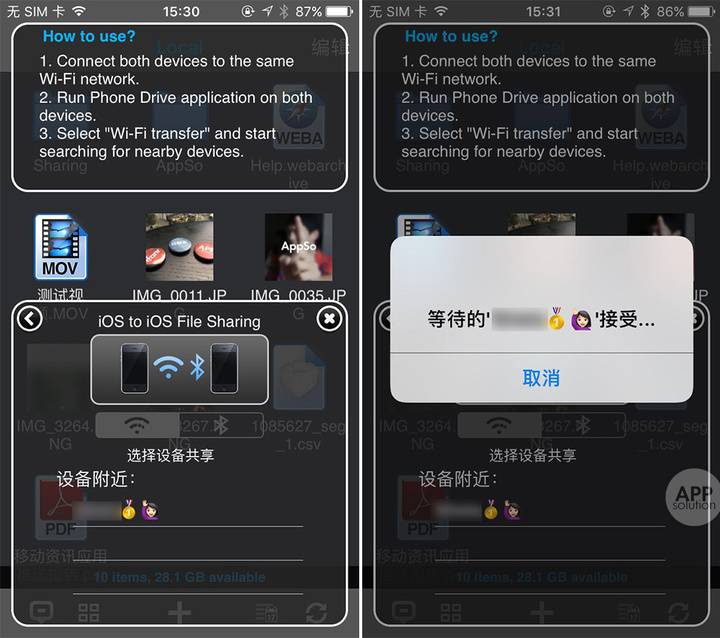
接收方的界面:
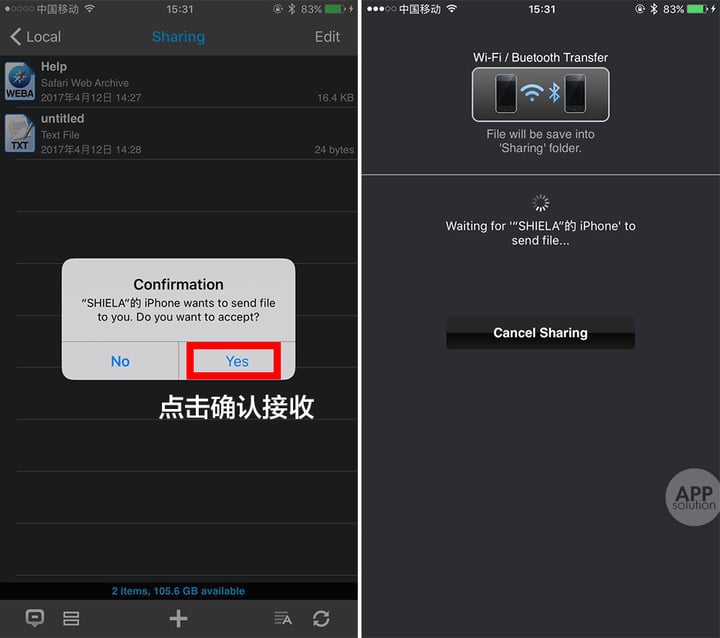
从 iOS 到 Mac/PC 的文件传输
应用本身有一个英文的 Help 指引,针对 Mac、Windows XP、Windows 7 等给予了连接指导。这一步仍然需要 iOS 设备和电脑处于同个局域网中,在浏览器中输入应用弹出的 IP 地址即可进行文件传输。不过不够人性化的一点是,用户无法直接复制该 IP 地址。
实测中,AppSo(微信号 appsolution)在 Safari 浏览器输入了提示的 IP 地址,浏览器就跳转到了以下界面,在右侧点选「Upload File」就可以直接把电脑上的文件拉进手机查看了。
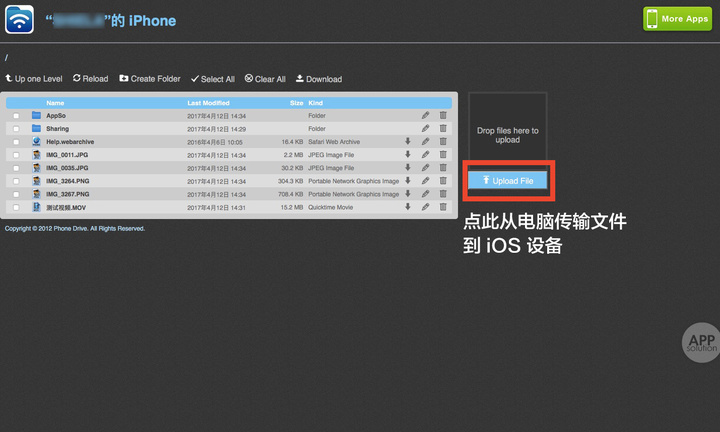
AppSo(微信号 appsolution)实测认为,这款工具确实实用,CSV、PDF、TXT、MOV 等多种后缀文件都可以打开,也可以解压缩文件、进行 PDF 书签标记。
另外,客户端评论区的 @不透光 推荐了同样好用的 Documents 5,推荐理由是界面好看、无广告。请各位按需收下吧。
Phone Drive 适用于 iOS 7.0 以上的 iPhone 和 iPad,大小为 19.7 M,限时免费中,有内购。

记得每天中午来 AppSo iOS 客户端限免频道看看,Google Play 限免也会不定期发布在 AppSo Android 客户端 AppWall 上哦。
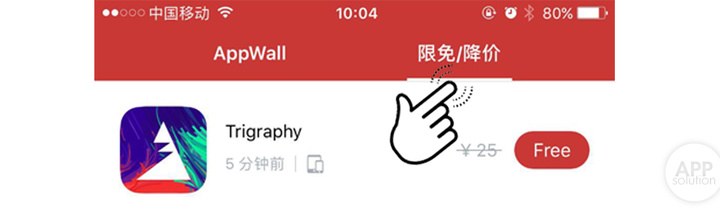
错过限免也不要紧。在 AppWall 详情页点亮星星收藏心仪应用,降价/限免时就能第一时间收到通知啦~